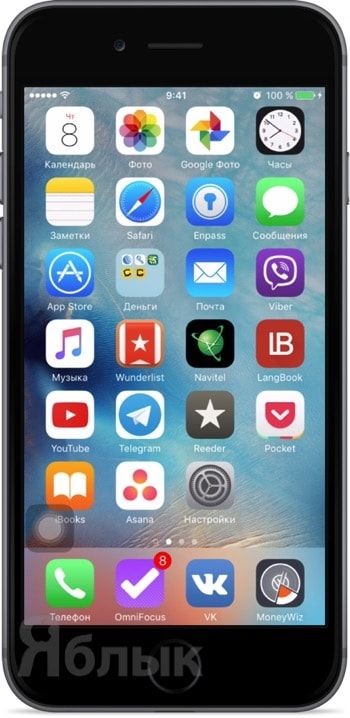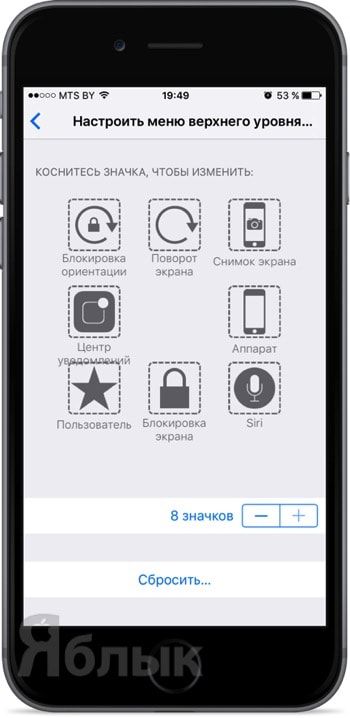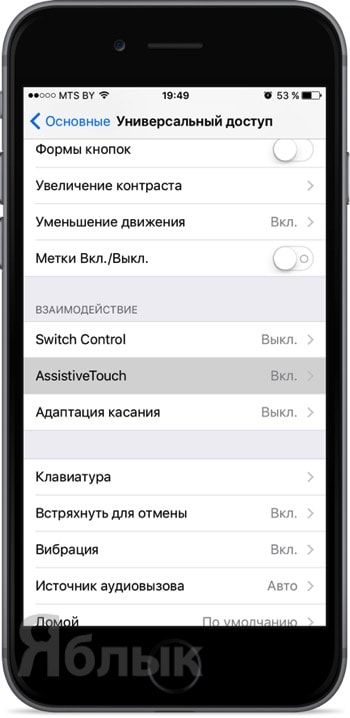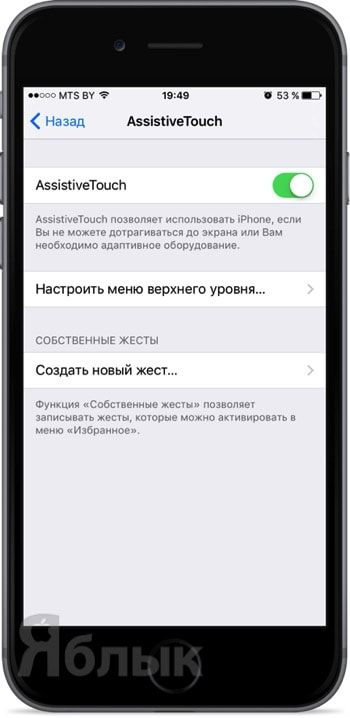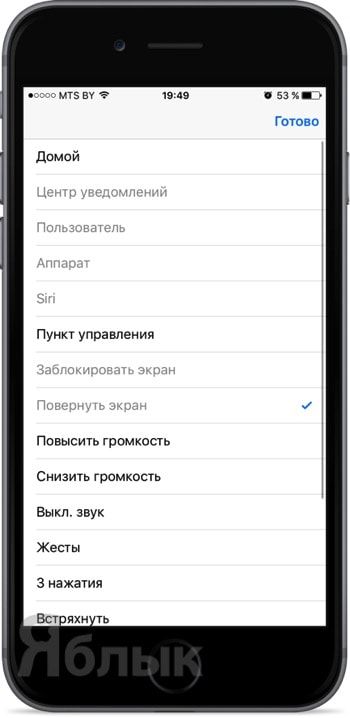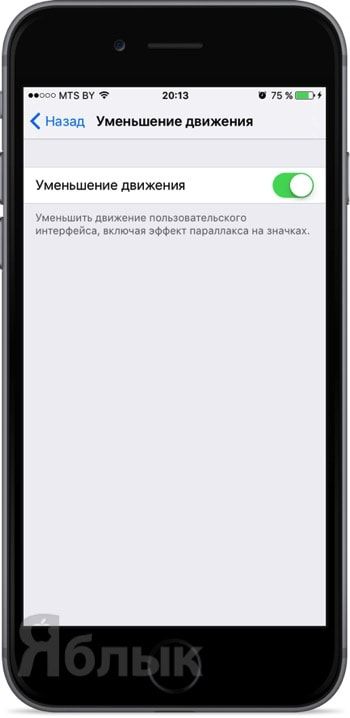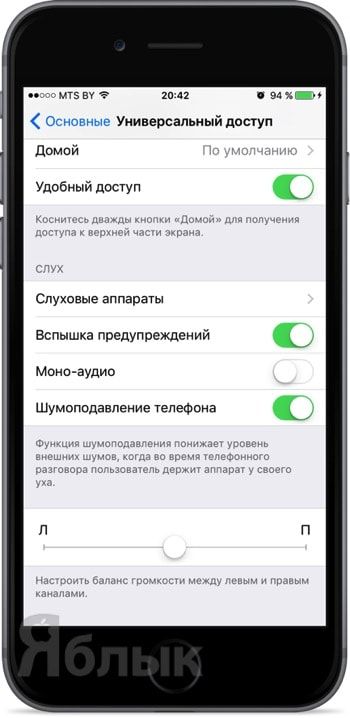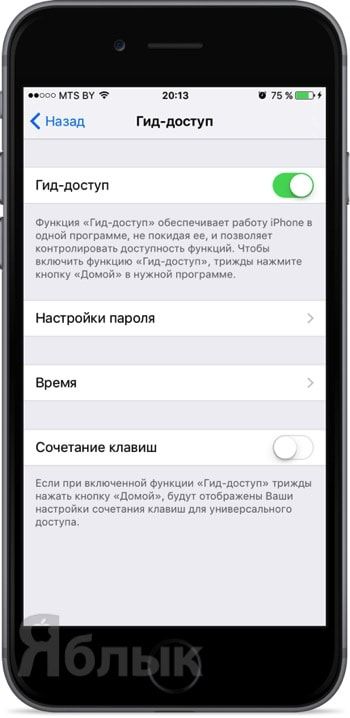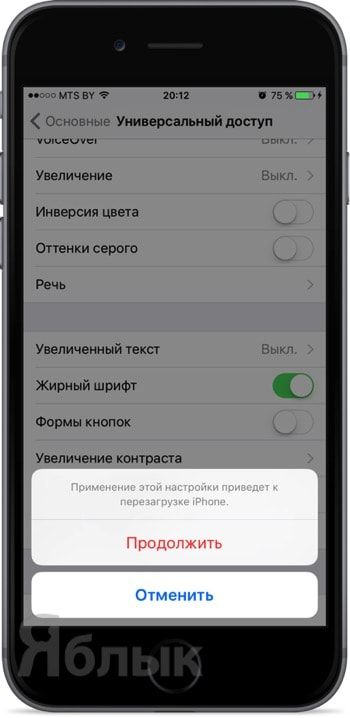Что такое универсальный доступ
Универсальный доступ в iOS 9 — новые возможности для всех
Ни одна неспециализированная компания в мире не заботится так о людях с ограниченными возможностями как Apple. Операционная система iOS позволяет пользователям с проблемами слуха, зрения, развития и нарушения моторики рук не испытывать дискомфорт при общении с iPhone и iPad, и это здорово.
Функция «Универсального доступа» в iOS 9 несколько эволюционировала и в этом материале мы расскажем обо всех её нововведениях. Нашу статью не стоит пропускать, даже если у вас нет проблем, просто потому, что «Универсальным доступом» пользуются и обычные люди по всему миру, потому как в этой функции есть несколько очень полезных фич.
AssistiveTouch
Благодаря AssistiveTouch на рабочем столе появляется дополнительная виртуальная кнопка, отвечающая за быстрый вызов избранных функций. Функция в особенности будет полезна при аппаратных проблемах iPhone или iPad, например, когда барахлят кнопки Home, Power или клавиши, отвечающие за регулировку громкости.
В iOS 9 количество иконок AssistiveTouch увеличено с 6 до 8.
Для того, чтобы активировать AssistiveTouch, пройдите в Настройки → Основные → Универсальный доступ и в разделе «Взаимодействие» вы найдёте нужное меню.
После активации функции необходимо настроить количество иконок и назначить на них действия. Если барахлит кнопка Home, то обязательно вынесите её виртуальный аналог — «Домой». Если проблемы с клавишей Power, то используйте функции «Снимок экрана» и «Блокировка экрана». Кнопки регулировки громкости с лёгкостью заменят меню «Повысить/снизить громкость» или «Выключить звук». Все эти иконки можно регулировать в пункте AssistiveTouch — «Настроить меню верхнего уровня».
Прочие нововведения «Универсального доступа» в iOS 9
В девятой редакции операционной системы их оказалось не так уж и много:
Чем ещё может помочь функция «Универсальный доступ» обычным пользователям?
Уменьшение движения
Самая полезная функция, отключающая параллакс-эффект (движение иконок относительно рабочего стола в зависимости от расположения устройства в пространстве), который к тому же съедает заряд батареи. Также отключается анимация и сокращается время открытия приложений.
Для активации пройдите в Настройки → Основные → Универсальный доступ → Уменьшение движения и активируйте единственный переключатель.
Вспышка в качестве индикатора входящего вызова или получения нового уведомления
Великолепным средством привлечения внимания при входящем вызове или новом сообщении станет вспышка. Такое мерцание вряд ли можно не заметить. Для её активации пройдите в Настройки → Основные → Универсальный доступ и в разделе «Слух» активируйте переключатель напротив меню «Вспышка предупреждений». Теперь при получении SMS или входящем вызове готовьтесь лицезреть яркое мерцание вспышки. Как видите, функция полезна не только людям с проблемами слуха, но и пользователям с неограниченными возможностями.
Гид-доступ
Позволяет быстро заблокировать приложение из которого можно будет выйти только введя пароль или прикоснувшись пальцем к дактилоскопическому датчику Touch ID. Очень удобно, если вы хотите дать iPhone или iPad человеку, например, поиграть и не желаете, чтобы он незаметно вышел из игры и почитали переписку или посмотрел личные фотографии.
Чтобы включить функцию, пройдите в Настройки → Основные → Универсальный доступ, прокрутите список вниз и в разделе «Процесс обучения» пройдите в меню «Гид-доступ». Активация гид-доступа в любом приложении происходит тройным нажатием кнопки Home.
Жирный шрифт
Если тонкие линии нового шрифта San Francisco заставляют прищуриться и напрягаться, то активируйте жирный шрифт, для чего пройдите в Настройки → Основные → Универсальный доступ и активируйте пункт «Жирный шрифт».
Универсальный доступ на iPhone: как включить?
При практическом удобстве и простоте использования iPhone, многие пользователи нередко хотят настроить некоторые фишки ещё больше «под себя», таким образом сделав пользование девайсом ещё более комфортным. Производители Apple, учитывая эти пожелания, ещё с выходом обновления iOS 7 выпустила полезную опцию под названием Универсальный доступ, призванную облегчить использование айфона людям с ограничениями по зрению и слуху, а также оптимизировать использование смартфона для обычных пользователей, настроив работу ряда приложений более удобным и индивидуальным образом.
Где найти и как подключить Универсальный доступ, какие в нем есть полезные функции — обо всем этом расскажем и наглядно покажем сэв сегодняшней статье!
Оглавление
Для каких устройств подходит статья
Опция Универсальный доступ работает на всех айфонах, где установлена операционная система iOS 7 и более новые. Следовательно, действия, описанные в статье, будут актуальны для всех моделей iPhone, находящихся сейчас в активном использовании:
Как включить Универсальный доступ и какими возможностями он располагает
Чтобы перейти к выбору индивидуальных настроек ряда функций своего айфона, сначала рассмотрим, какие возможности в Универсальном доступе предусмотрены. Для этого заходим в раздел «Настройки», листаем до пункта «Универсальный доступ» и открываем его. Перед нами откроется длинный список специальных возможностей, в котором они разделены согласно специфике: «Зрение», «Опорно-двигательный аппарат», «Слух», «Основные». Рассмотрим подробнее каждое из них.
Рисунок 1. В разделе Настройки выбираем меню «Универсальный доступ» и заходим в него, чтобы ознакомиться с возможностями
Рисунок 2. Специальные возможности распределены по группам в соотвествии с назначением
Специальные возможности раздела «Зрение»
Опции данного раздела будут полезны не только людям с ослабленным зрением, но и другим пользователям, кто, например, не любит много нажимать или читать при использовании девайса, кто хочет сэкономить время, и так далее.
Первый пункт, который мы видим здесь — это функция Voice Over, или «управление голосом». Эта фишка в буквальном смысле озвучивает голосом все приложения и их функции, которые имеются на каком-либо экране, то есть пользователь не свайпает и нажимает на иконки и списки на дисплее, а просто жмёт на экран в тот момент, когда голос проговаривает какое-то нужное ему приложение или действие. Удобно для тех, у кого устают глаза от экрана. Чтобы активировать Voice Over, заходим в функцию и активируем движок напротив надписи (в самом верхнем пункте):
Рисунок 3. Заходим в раздел Voice Over, чтобы включить его
У Voice Over большое количество настроек «под себя»: есть возможность выбрать скорость речи, двигая указатель от значка черепахи (самая медленная) к значку кролика (наиболее быстрая), можем активировать шрифт Брааля на дисплее, включить дополнительные сигналы оповещения, помимо голоса, добавить и настроить подсказки; сам голос тоже можно выбрать (мужской или женский, изменить тон, и т.д.).
Рисунок 4. Настраиваем Voice Over под себя, просмотрев возможные варианты настроек
Второй доступный режим настроек — Увеличение. Эта опция, опять таки, может пригодиться всем, кто активно работает на iPhone — часто бывают сайты со статьями с очень мелким нечитаемым шрифтом, и так далее. Функция активируется переставлением движка в активное (зелёное) положение, и каждый раз после того, когда вы дважды тапните по дисплею при помощи двух пальцев одновременно, изображение на нем будет увеличиваться. Можно покопаться в Настройках и подкорректировать их под себя.
Использование параметров универсального доступа для настройки нового iPhone, iPad или iPod touch
iOS 13 дает возможность легко настроить новое устройство с помощью параметров универсального доступа, которые можно включить сразу.
Когда вы включаете новый iPhone, iPad или iPod touch с iOS 13, запускается процесс настройки, на первом этапе которой нужно выбрать язык и страну или регион. Если у вас нарушено зрение, можете воспользоваться функциями VoiceOver или «Увеличение», которые помогут выполнить указанные ниже действия.
Выбрав язык и страну или регион, вы сможете включить дополнительные функции универсального доступа, которые помогут вам настроить устройство.
Параметры универсального доступа, которые можно использовать во время настройки
Эти параметры помогают с навигацией во время настройки.
Зрение
Моторно-двигательный аппарат
После настройки и активации устройства откройте меню «Настройки» и выберите «Универсальный доступ», чтобы просмотреть все доступные способы настроить iPhone под ваши индивидуальные потребности.
Дополнительная информация
Узнайте больше об использовании встроенных функций универсального доступа на устройствах Apple.
Когнитивные способности
Вы можете и это.
Просто представьте.
Новое Фоновые звуки
Так звучит спокойствие.
Окружающие звуки могут мешать
и раздражать, но звуковой фон поможет успокоиться и сосредоточиться. Это сбалансированный приятный шум: шелест океанских волн, звук дождя или текущей реки, который сглаживает нежелательные звуки окружающей среды. При этом звуковой фон не блокирует другое аудио и системные уведомления — он либо комбинируется с ними, либо приглушается.
на следующих устройствах:
iPhone, iPad, iPod touch
Фоновые звуки
Окружающие звуки могут мешать и раздражать, но звуковой фон поможет успокоиться и сосредоточиться. Это сбалансированный приятный шум: шелест океанских волн, звук дождя или текущей реки, который сглаживает нежелательные звуки окружающей среды. При этом звуковой фон не блокирует другое аудио и системные уведомления — он либо комбинируется с ними, либо приглушается.
Как настроить Фоновые звуки на вашем устройстве:
Устный контент
Слушайте то,
что печатаете и читаете.
Аудиофункции помогают тем, кому трудно читать или набирать текст. Функция «Экран вслух» озвучивает текст с экрана, а Речевой контроллер позволяет выбирать комфортную скорость речи. Используйте функцию «Проговаривание», чтобы выделить фрагмент текста, который хотите прослушать, — её можно настроить так, чтобы слова подсвечивались по мере чтения. Активируйте функцию «Озвучивание при наборе», и каждый символ при вводе будет произноситься вслух. Все эти функции поддерживают более 35 языков, и вы можете выбрать любой из 70 голосов для устного контента.
на следующих устройствах:
iPhone, iPad, Mac, iPod touch
Устный контент
Аудиофункции помогают тем, кому трудно читать или набирать текст. Функция «Экран вслух» озвучивает текст с экрана, а Речевой контроллер позволяет выбирать комфортную скорость речи. Используйте функцию «Проговаривание», чтобы выделить фрагмент текста, который хотите прослушать, — её можно настроить так, чтобы слова подсвечивались по мере чтения. Активируйте функцию «Озвучивание при наборе», и каждый символ при вводе будет произноситься вслух. Все эти функции поддерживают более 35 языков, и вы можете выбрать любой из 70 голосов для устного контента.
Как настроить Устный контент на вашем устройстве:
Режим
«Для чтения» в Safari
Внимание, ничего лишнего.
Просмотр веб-сайтов может создавать излишнюю сенсорную нагрузку. Режим «Для чтения» в Safari скрывает рекламные объявления, лишние кнопки, панели навигации и помогает сосредоточиться на основном контенте.
на следующих устройствах:
iPhone, iPad, Mac, iPod touch
Режим «Для чтения» в Safari
Просмотр веб-сайтов может создавать излишнюю сенсорную нагрузку. Режим «Для чтения» в Safari скрывает рекламные объявления, лишние кнопки, панели навигации и помогает сосредоточиться на основном контенте.
Как настроить режим «Для чтения» на вашем устройстве:
Гид‑доступ
Всему своё время.
Эта функция помогает сосредоточиться
на одной задаче. Например, если вы заблокируете кнопку «Домой», то на устройстве можно будет пользоваться только тем приложением, которое уже открыто. Гид‑доступ также позволяет заблокировать клавиатуру или часть сенсорных элементов управления на экране, чтобы вас не отвлекали случайные нажатия. Такие настройки на устройствах Apple могут пригодиться родителям, учителям и тем, кому бывает
сложно сосредоточиться.
на следующих устройствах:
iPhone, iPad, iPod touch
Гид‑доступ
Эта функция помогает сосредоточиться на одной задаче. Например, если вы заблокируете кнопку «Домой», то на устройстве можно будет пользоваться только тем приложением, которое уже открыто. Гид‑доступ также позволяет заблокировать клавиатуру или часть сенсорных элементов управления на экране, чтобы вас не отвлекали случайные нажатия. Такие настройки на устройствах Apple могут пригодиться родителям, учителям и тем, кому бывает сложно сосредоточиться.
Как настроить функцию «Гид‑доступ» на вашем устройстве:
Распознавание лиц
Узнавайте новые лица и отмечайте друзей на фотографиях.
Распознавание лиц помогает определять, кто изображён на снимках в вашей медиатеке. Приложение «Фото» проверяет изображения, находит новые лица и предлагает добавить имя или ник. А при импорте новых снимков функция распознавания лиц автоматически сравнивает изображения с теми, кого вы уже указали.
на следующих устройствах:
Распознавание лиц
Распознавание лиц помогает определять, кто изображён на снимках в вашей медиатеке. Приложение «Фото» проверяет изображения, находит новые лица и предлагает добавить имя или ник. А при импорте новых снимков функция распознавания лиц автоматически сравнивает изображения с теми, кого вы уже указали.
Как настроить функцию «Распознавание лиц»
на вашем устройстве:
Ещё больше возможностей:
Режим «Не беспокоить»
Не хотите — не отвлекайтесь.
Если включён режим «Не беспокоить», то при заблокированном экране все звонки, предупреждения и уведомления приходят без звука, и это помогает сосредоточиться. Режим можно настроить так, чтобы он включался по расписанию. Кроме того, вы можете составить список людей, звонки от которых будут слышны всегда — даже при включённом режиме «Не беспокоить».
на следующих устройствах:
iPhone, iPad, Mac, iPod touch
Режим «Не беспокоить»
Если включён режим «Не беспокоить», то при заблокированном экране все звонки, предупреждения и уведомления приходят без звука, и это помогает сосредоточиться. Режим можно настроить так, чтобы он включался по расписанию. Кроме того, вы можете составить список людей, звонки от которых будут слышны всегда — даже при включённом режиме «Не беспокоить».
Как настроить режим «Не беспокоить» на вашем устройстве:
Ещё больше возможностей:
Экранное время
Пользуйтесь устройством осознанно.
С функцией «Экранное время» проще контролировать, как вы и ваши близкие пользуетесь своими устройствами. Отчёты об активности показывают наглядный график с информацией о времени, проведённом в каждом приложении. А вы можете устанавливать лимиты, чтобы ограничивать это время. Находите закономерности в использовании устройств и наблюдайте, как ваши привычки меняются к лучшему. Вы можете настроить параметры так, чтобы устройство автоматически блокировалось в определённое время. Или выбрать приложения, которыми можно пользоваться всегда, даже в период запланированного отдыха, —
например, Книги.
на следующих устройствах:
iPhone, iPad, Mac, iPod touch
Экранное время
С функцией «Экранное время» проще контролировать, как вы и ваши близкие пользуетесь своими устройствами. Отчёты об активности показывают наглядный график с информацией о времени, проведённом в каждом приложении. А вы можете устанавливать лимиты, чтобы ограничивать это время. Находите закономерности в использовании устройств и наблюдайте, как ваши привычки меняются к лучшему. Вы можете настроить параметры так, чтобы устройство автоматически блокировалось в определённое время. Или выбрать приложения, которыми можно пользоваться всегда, даже в период запланированного отдыха, — например, Книги.
Как настроить функцию «Экранное время» на вашем устройстве:
Увеличение текста под курсором
Присмотритесь получше.
Функция «Увеличение текста под курсором» упрощает чтение с экрана Mac. Если текст набран слишком мелко, но вам важно его прочитать, наведите на него курсор и нажмите клавишу активации — выбранный фрагмент появится в увеличенном виде и в высоком разрешении. А ещё вы можете выбрать комфортные для себя шрифты и цвета.
на следующих устройствах:
Увеличение текста под курсором
Функция «Увеличение текста под курсором» упрощает чтение с экрана Mac. Если текст набран слишком мелко, но вам важно его прочитать, наведите на него курсор и нажмите клавишу активации — выбранный фрагмент появится в увеличенном виде и в высоком разрешении. А ещё вы можете выбрать комфортные для себя шрифты и цвета.
Как настроить функцию «Увеличение
текста под курсором» на вашем устройстве:
Тёмный режим
Всё прекрасно смотрится.
В этом режиме цветовая гамма экрана меняется на тёмную, чтобы вам было легче читать текст. Весь важный контент находится в центре внимания, а панели инструментов и меню уходят в тень. В Почте, Safari, Календаре и других приложениях на тёмном фоне отображается светлый шрифт, поэтому при слабом освещении смотреть на экран гораздо комфортнее. 1
на следующих устройствах:
iPhone, iPad, Mac, Apple TV, iPod touch
Тёмный режим
В этом режиме цветовая гамма экрана меняется на тёмную, чтобы вам было легче читать текст. Весь важный контент находится в центре внимания, а панели инструментов и меню уходят в тень. В Почте, Safari, Календаре и других приложениях на тёмном фоне отображается светлый шрифт, поэтому при слабом освещении смотреть на экран гораздо комфортнее. 1
Как настроить Тёмный режим на вашем устройстве:
Диктовка
Слово за вами.
Функция «Диктовка» позволяет набирать текст с помощью голоса и поддерживает более 30 языков. Если вам легче говорить, чем печатать, просто поместите курсор в нужное текстовое поле, нажмите на значок микрофона и приступайте к диктовке.
на следующих устройствах:
iPhone, iPad, Mac, Apple Watch, Apple TV, iPod touch
Диктовка
Функция «Диктовка» позволяет набирать текст с помощью голоса и поддерживает более 30 языков. Если вам легче говорить, чем печатать, просто поместите курсор в нужное текстовое поле, нажмите на значок микрофона и приступайте к диктовке.
Как настроить функцию «Диктовка» на вашем устройстве:
Предиктивный набор
Продолжите фразу
без раздумий.
Ваше устройство может дописывать фразы за вас. Функция «Предиктивный набор» предлагает варианты слов в зависимости от того, что вы писали раньше именно этому собеседнику. Вам нужно только коснуться подходящей подсказки. 2
на следующих устройствах:
iPhone, iPad, Mac, Apple TV, iPod touch
Предиктивный набор
Ваше устройство может дописывать фразы за вас. Функция «Предиктивный набор» предлагает варианты слов в зависимости от того, что вы писали раньше именно этому собеседнику. Вам нужно только коснуться подходящей подсказки. 2
Как настроить функцию
«Предиктивный набор» на вашем устройстве:
iWork
Каждому свой режим работы.
На работе, в школе или дома создавайте документы, таблицы и презентации, с которыми будет удобно работать всем. В Pages, Numbers и Keynote есть функции, которые помогут вести совместную работу и понимать содержимое файлов. Встроенные варианты макетов в Pages помогают оформлять и систематизировать документы. Новые инструменты для настройки интервалов между строками и символами упрощают чтение, понимание и редактирование текста. Для пользователей VoiceOver доступен новый компоновочный ротор, а автоматическое выравнивание выбранных элементов помогает сделать документ в точности таким, каким вы хотите его видеть.
на следующих устройствах:
iPhone, iPad, Mac, iPod touch
iWork
На работе, в школе или дома создавайте документы, таблицы и презентации, с которыми будет удобно работать всем. В Pages, Numbers и Keynote есть функции, которые помогут вести совместную работу и понимать содержимое файлов. В iWork на iPad доступн ассистент универсального доступа, который может задействовать десятки различных атрибутов, включая подписи к картинкам, дополнительный текст и заголовки. Встроенные варианты макетов в Pages помогают оформлять и систематизировать документы. Новые инструменты для настройки интервалов между строками и символами упрощают чтение, понимание и редактирование текста. Для пользователей VoiceOver также доступен компоновочный ротор, а автоматическое выравнивание выбранных элементов помогает сделать документ в точности таким, каким вы хотите его видеть.
Как настроить iWork:
Локатор
Местонахождение телефонов. Или друзей. Или телефонов друзей.
Локатор может не только находить пропавшие устройства. С его помощью можно объяснить друзьям, где вы находитесь — показать на карте в Локаторе или отправить ссылку в Сообщениях. Вы сможете также проверить, где находятся члены вашей семьи, отыскать знакомых в толпе или помочь им найти потерянные устройства Apple.
на следующих устройствах:
iPhone, iPad, Mac, iPod touch
Локатор
Локатор может не только находить пропавшие устройства. С его помощью можно объяснить друзьям, где вы находитесь — показать на карте в Локаторе или отправить ссылку в Сообщениях. Вы сможете также проверить, где находятся члены вашей семьи, отыскать знакомых в толпе или помочь им найти потерянные устройства Apple.
Как настроить Локатор на вашем устройстве:
Ещё больше возможностей:
Связка ключей iCloud
Запомнит то, что легко забыть.
В Связке ключей iCloud хранятся пароли, номера банковских карт, имена пользователей. Часть информации на одобренных устройствах подставляется автоматически, чтобы вы могли легко и безопасно входить на сайты и в приложения и оплачивать покупки.
на следующих устройствах:
iPhone, iPad, Mac, iPod touch
Связка ключей iCloud
В Связке ключей iCloud хранятся пароли, номера банковских карт, имена пользователей. Часть информации на одобренных устройствах подставляется автоматически, чтобы вы могли легко и безопасно входить на сайты и в приложения и оплачивать покупки.
Как настроить Связку ключей iCloud на вашем устройстве:
Ещё больше возможностей:
Умный ассистент становится умнее.
Siri помогает с повседневными делами и отвечает на ваши вопросы. Вы можете попросить голосового ассистента найти определение слова, настроить напоминание, включить ту или иную функцию — он умеет многое. А если вам часто приходится выполнять определённую последовательность действий и вы хотите её упростить, используйте быстрые команды Siri. Ваш любимый ассистент поддержит вас на любом устройстве Apple. 3
на следующих устройствах:
iPhone, iPad, Mac, Apple Watch, AirPods, iPod touch
Siri помогает с повседневными делами и отвечает на ваши вопросы. Вы можете попросить голосового ассистента найти определение слова, настроить напоминание, включить ту или иную функцию — он умеет многое. А если вам часто приходится выполнять определённую последовательность действий и вы хотите её упростить, используйте быстрые команды Siri. Ваш любимый ассистент поддержит вас на любом устройстве Apple. 3